Mit einem USB-Stick unter Windows Vista kann man die Leistung erhöhen. Dies geschieht dadurch, das der Stick  zur Erweiterung des Zwischenspeichers(Systemcache) genutzt wird und hierbei wie eine Art erweiterter Arbeitsspeicher angesprochen wird.
zur Erweiterung des Zwischenspeichers(Systemcache) genutzt wird und hierbei wie eine Art erweiterter Arbeitsspeicher angesprochen wird.
Microsoft setzt hierbei Voraussetzungen, die dieser Stick erfüllen sollte:
Datendurchsatz Mindestens 2,5 MB/S bei 4-KB-Lesevorgängen und mindestens 1,75 MB bei 512-KB-Schreibvorgängen.
Um sicher zu gehen, dass diese Bedingungen erfüllt werden, verlangt Microsoft von den Herstellern sogar die doppelte Transfer-Rate, die oben genannt wurde. Erst dann bekommen sie das gewünschte Enhanced for Windows ReadyBoost-Logo.
Dieser Umstand dürfte, auch Dank unserer Hinweise, bekannt sein. Nicht bekannt ist aber leider der Umstand, dass zwar viele USB-Sticks seitens der Hersteller als Ready for ReadyBoost(meistens natürlich ohne Logo) angepriesen werden, es aber trotzdem bei der Erkennung zu Fehlermeldungen/Verweigerung der Funktion kommen kann.
Durch einen Trick kann man aber Vista überreden, die Funktion trotzdem zu aktivieren.
Als erstes der Test
Stick anschließen und wie auf folgenden Bild zu erkennen
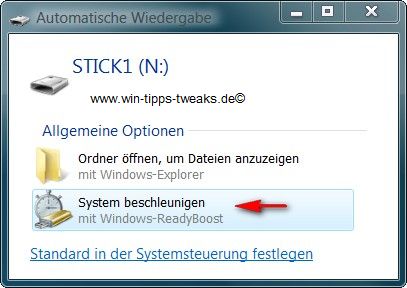
System beschleunigen mit Windows ReadyBoost aktiveren. Wenn jetzt folgendes Bild erscheint,
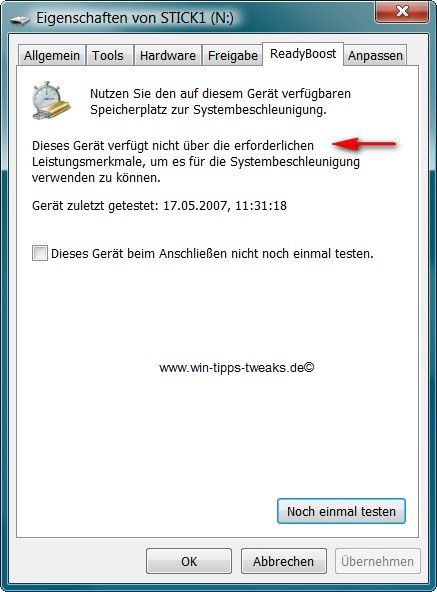
habt Ihr den Schwarzen Peter und könnt mit folgendem Trick versuchen, Vista umzustimmen.
Der Trick
Trennt als erstes den Stick von Eurem PC.
Ihr öffnet jetzt die Registry von Vista über Start>Ausführen>Regedit
Dort hangelt Ihr Euch zu folgenden Wert
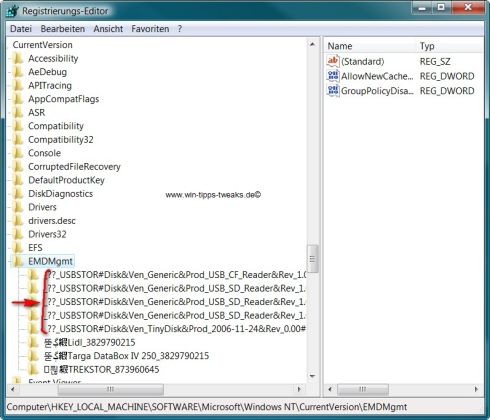
HKEY_LOCAL_MACHINE\SOFTWARE\Microsoft\Windows NT\CurrentVersion\EMDMgmt
Alle mit ?? gekennzeichnete Einträge könnt Ihr jetzt bedenkenlos löschen. Das sind die verunglückten Versuche, den Stick einzubinden.
Ihr beendet die Registry per Klick auf X oder Beenden im Dialog-Menü.
Jetzt schließt Ihr Euren Stick aufs Neue an. Lasst Ihn für ReadyBoost überprüfen und öffnet nach der obligatorischen Fehler-Meldung die Registry wie oben bereits geschrieben und hangelt Euch wieder in den Wert wie oben beschrieben.
Anzeige
Microsoft Surface Laptop | Copilot+ PC | 13.8” Touchscreen | Snapdragon® X Plus (10 Kerne) | 16GB RAM | 256GB SSD | neuestes Modell, 7. Edition | Platin
- Überzeugende Leistung: Schneller als das MacBook Air M3 [1]. Die Prozessoren der Snapdragon X-Serie bieten schnelle Leistung, ganztägige Akkulaufzeit und völlig neue KI-Erlebnisse, angetrieben von einer NPU mit 45 TOPs.
- Völlig neue Prozessoren der Snapdragon X-Serie: Der
Jetzt steht nur noch einmal ?? mit Eurer Stick-Bezeichnung.
Klickt auf diese Bezeichnung, so dass sie unterlegt ist. Im rechten Fenster klickt Ihr doppelt auf
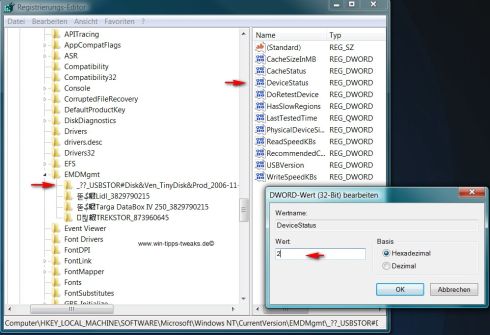
Der Wert ist auf 2 zu setzen.
Anschließend ein Doppelklick auf
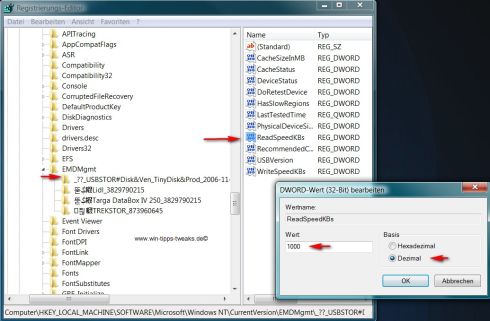
Der Wert ist unter Dezimal auf 1000 zu setzen und mit o.k. zu bestätigen.
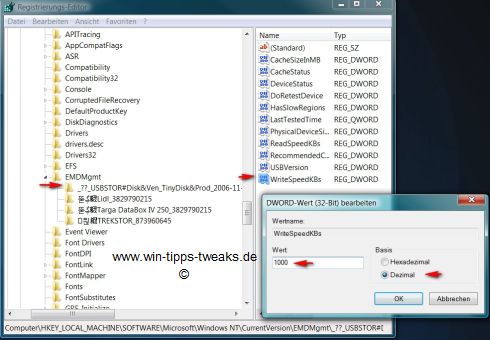
zu wiederholen!
Auch hier ist der Wert Dezimal auf 1000 zu setzen.
Fenster der Registry schließen. Nach Möglichkeit neu starten.
Jetzt Stick neu anschließen und Ihr werdet entweder positiv oder negativ überrascht.
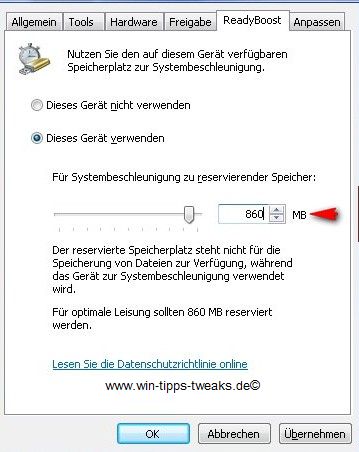
Bei Negativ würde ich mich aber durchaus mal an den Händler wenden und fragen, warum er sein Gerät als Ready for ReadyBoost angepriesen hat.
So bleibt zu hoffen, dass Ihr die positive Erfahrung macht. Ich drücke Euch die Daumen.
Anmerkung: Sinn macht der Einsatz der ReadyBoost Funktion vor allem bei Rechnersystemen, die über relativ wenig eigenen Hauptspeicher, 512 MB-1 GB, verfügen. Hierbei soll es zu einem spürbaren Leistungszuwachs kommen.
| Transparenz: | In diesem Artikel sind moeglicherweise Partnerlinks enthalten. Diese fuehren direkt zum Anbieter. Kommt darueber ein Einkauf zustande, erhalten wir eine Provision. Mehrkosten entstehen dadurch fuer euch nicht! Diese Links helfen uns den Betrieb von win-tipps-tweaks.de zu refinanzieren. |
Dieser Tipp stammt von www.win-tipps-tweaks.de
© Copyright Michael Hille
Warnung:
Die unkorrekte Verwendung des Registrierungseditors oder der Tipps kann schwerwiegende Probleme verursachen, die das gesamte System betreffen und eine Neuinstallierung des Betriebssystems erforderlich machen. Eingriffe in die Registrierungsdateien und die Anwendung der Tipps erfolgen auf eigenes Risiko.





